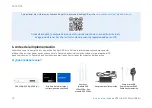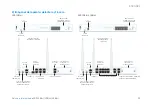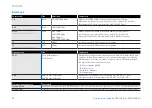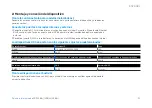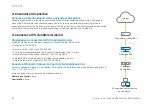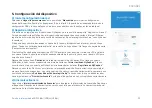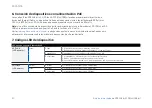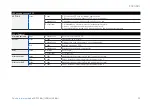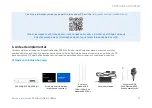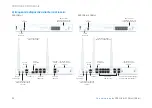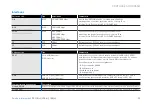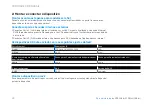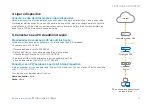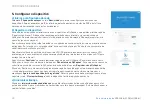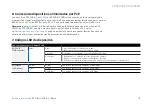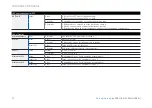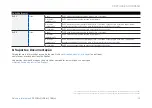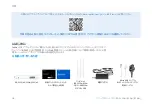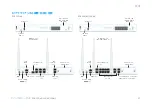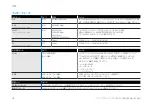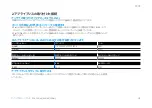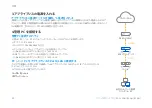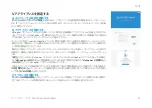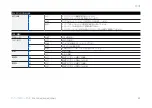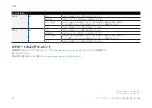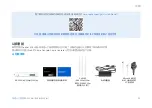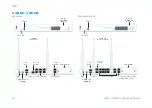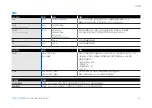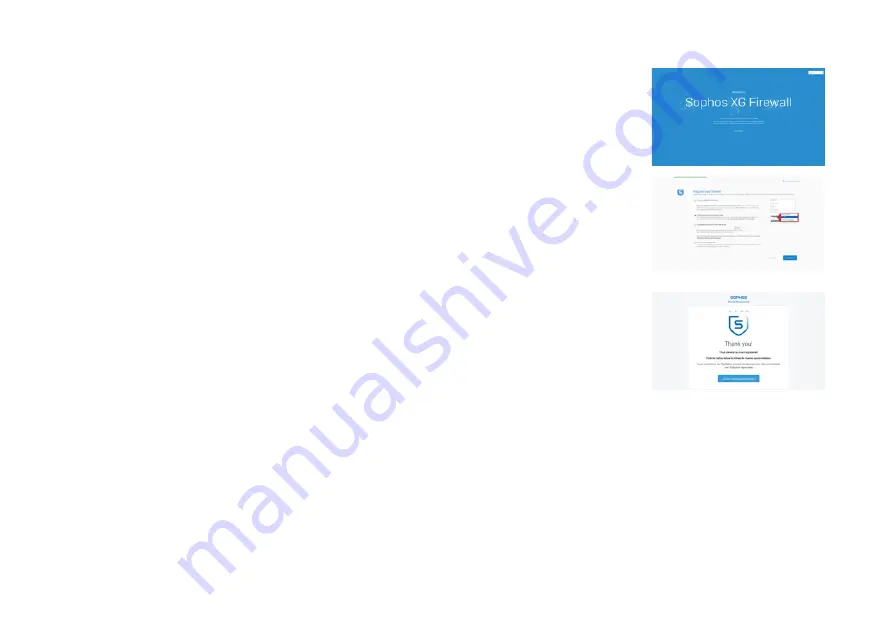
42
5. Configurar o dispositivo
a) Iniciar a configuração da rede
Selecione
‘Clique para começar’
na tela
‘Bem-vindo’
para iniciar a configuração básica do seu
dispositivo. Altere os endereços de IP da interface, default de gateway, ajustes de DNS e data/fuso
horário para corresponder aos ajustes da rede local.
b) Registrar o dispositivo
Caso não tenha registrado anteriormente o seu dispositivo no MySophos, será exibida a tela de registro
“Registrar seu firewall”. O dispositivo requer conectividade com a Internet para ser registrado no
MySophos. Se pretender registrar-se mais tarde, clique na caixa de seleção "Não desejo registrar-me
agora" e siga para a seção c).
Se um número de série tiver sido fornecido na sua agenda de licenciamento, insira-o no primeiro campo
e clique em "Eu já tenho um número de série"; caso contrário, clique em "Eu não tenho um número de
série (iniciar uma avaliação gratuita)".
Se estiver atualizando a partir de um dispositivo UTM/SG existente e quiser migrar sua licença UTM
existente para o seu novo firewall, clique no respectivo botão na tela e procure a sua licença UTM para
carregá-la para o firewall.
Após clicar em
‘Continuar’
, você será redirecionado para o portal MySophos. Caso já tenha uma conta
MySophos, insira as suas credenciais de login em
‘Conectar-se ao MySophos’
. Caso seja um novo usuário,
cadastre-se para obter uma conta MySophos inserindo os detalhes em ‘
Registrar-se no MySophos’
.
Clique em ‘Continuar’ para completar o processo de registro. Aguarde enquanto o processo é concluído
– isso pode levar alguns segundos. Após um registro bem-sucedido, será exibida uma tela com a
mensagem
‘Agora o seu dispositivo está registrado’
. Observe que você só deve prosseguir com a etapa
seguinte, isto é,
‘Sincronizar licença’
, após o dispositivo ter sido registrado com êxito.
c) Sincronizar licença
Clique em ‘
Iniciar sincronização de licença
’ para obter informações da licença da Sophos e passá-las
para o dispositivo. Após a sincronização, será exibida uma tela com a mensagem “A sincronização com o
servidor foi bem-sucedida”.
PORTUGUÊS DO BRASIL
Guia de início rápido
XGS 116(w)/126(w)/136(w)
Summary of Contents for XGS 116
Page 1: ...Quick Start Guide XGS 116 w 126 w 136 w ...
Page 2: ......
Page 66: ......
Page 67: ......